win10系统怎么调整桌面图标的大小
- 浏览: 0
- |
- 更新:
win10系统图标大小如何调整?很多win10用户系统升级之后发现桌面图标大小不合适,想去调整一下却不知道如何调整。那么就让小编来为大家解决这个问题吧!
win10图标大小调节方法一:
1、鼠标点击开始任务栏,找到"设置"并打开。
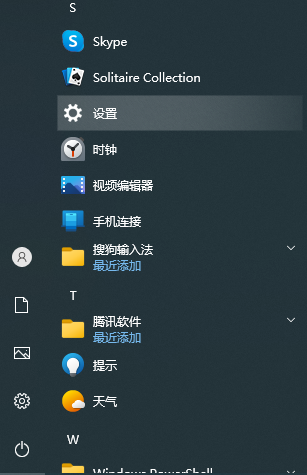
2、在设置页面选择
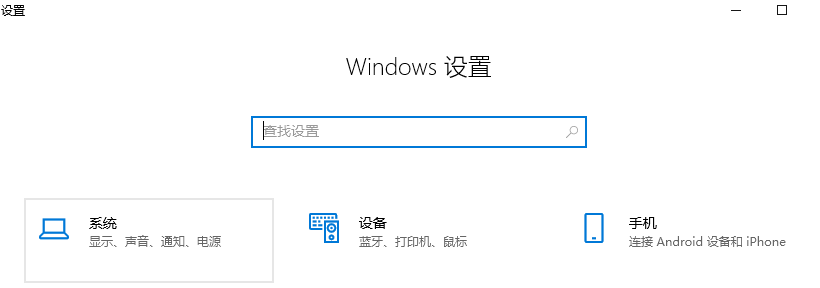
3、找到"缩放与布局"下方的"更改文本、应用等项目的大小"。
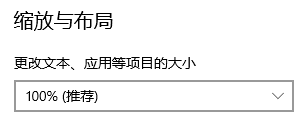
4、调整缩放比例即可选择自己喜欢的桌面图标的大小。
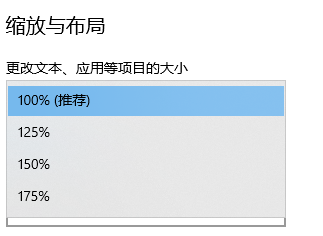
win10图标大小调节方法二:
按住ctrl键不放,通过滑动鼠标滚轮来进行调节,向上滑动滚轮则将图标集体放大,向下滑动滚轮则将图标集体缩小。
win10图标大小调节方法三:
鼠标右击桌面任意空白位置,在给出的选择中点击"查看"选项,则有"大图标"、"中等图标"、"小图标"几个选项,在这里也可以调整图标的大小。
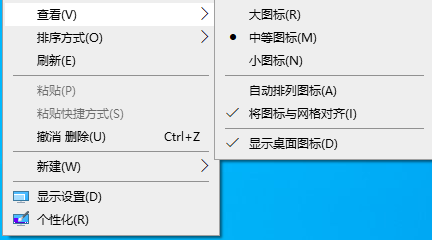
热门教程
- 1 win7 32位安装版
- 2 win7纯净版镜像64位
- 3 win7纯净版镜像32位
- 4 win7纯净版系统镜像iso
- 5 win7纯净版系统镜像32位
- 6 win7纯净版系统镜像64位
- 7 win7纯净版系统镜像
- 8 深度win7系统镜像
- 9 深度win7系统32位
- 10 深度win7系统64位


